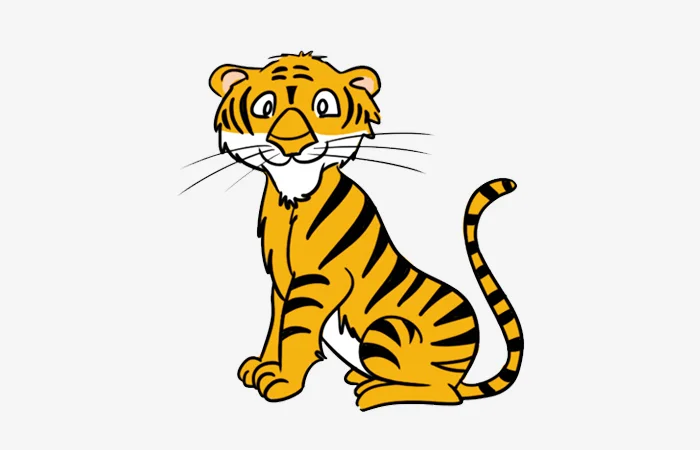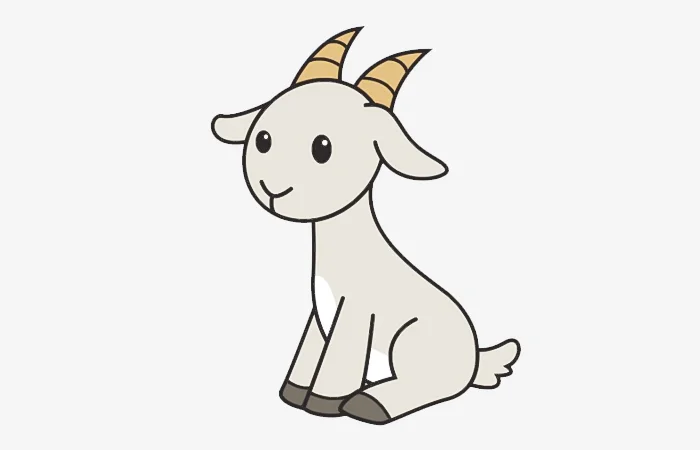Hướng dẫn cách đổi mật khẩu Zalo đơn giản cho người mới
Zalo là một ứng dụng nhắn tin thuần Việt, có độ bảo mật rất cao, được rất nhiều người dùng tại Việt Nam yêu thích. Nếu như bạn quên mật khẩu Zalo, không biết cách làm sao để có thể lấy lại được mật khẩu Zalo thì đừng lo. Hôm nay, Tin nhanh Plus sẽ hướng dẫn bạn cách đổi mật khẩu Zalo mới nhất.
Những lợi ích của việc thay đổi mật khẩu Zalo
Nếu như ai đó có được mật khẩu Zalo của bạn, thì họ có thể đăng nhập được vào tài khoản Zalo của bạn, khi đó họ sẽ xem được tất cả các nội dung cuộc trò chuyện, dữ liệu của bạn. Điều này sẽ ảnh hưởng đến sự riêng tư, thông tin cá nhân của bạn. Dưới đây là những lợi ích khi thay đổi mật khẩu Zalo.
- Giúp bảo vệ tài khoản của bạn khi ai đó biết được mật khẩu Zalo của bạn
- Tránh được việc người khác đăng nhập vào tài khoản Zalo của bạn trái phép
- An toàn dữ liệu của bạn trên Zalo
Hướng dẫn cách đổi mật khẩu Zalo bằng điện thoại
Để có thể đổi được mật khẩu Zalo bằng điện thoại thì bạn có thể làm theo những bước sau:
Bước 1: Đầu tiên, bạn hãy tiến hành mở ứng dụng Zalo trên điện thoại của mình lên, sau đó bạn hãy nhấn chọn vào mục Cá nhân.
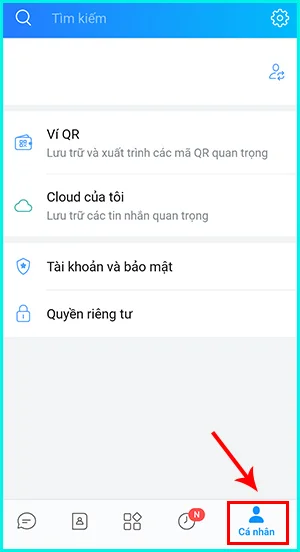
Bước 2: Tiếp theo, tại đây bạn hãy nhấn chọn vào mục Tài khoản và bảo mật.
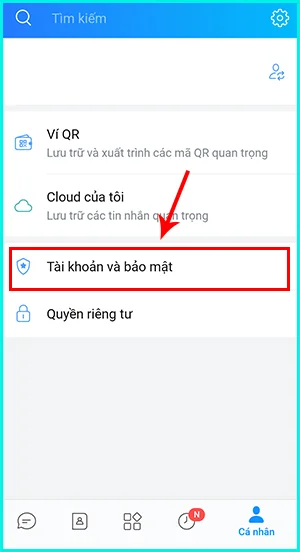
Bước 3: Tại giao diện Tài khoản và bảo mật bạn hãy nhấn chọn vào Đổi mật khẩu.
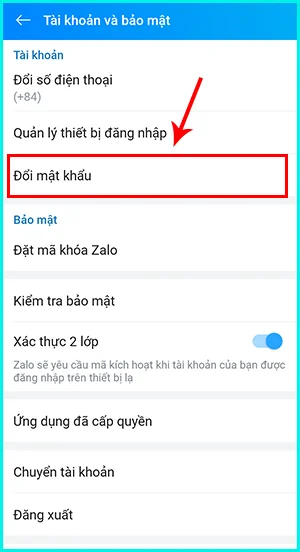
Bước 4: Tiếp đến, trên giao diện Cập nhật mật khẩu, bạn hãy tiến hành Nhập mật khẩu hiện tại, sau đó bạn hãy nhập mật khẩu mới, nhập lại mật khẩu mới và nhấn chọn vào Cập nhật để hoàn rất việc thay đổi lại mật khẩu Zalo của mình.
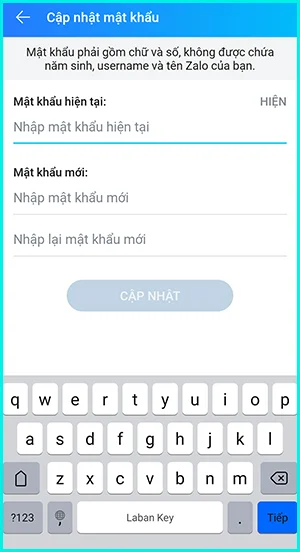
Đến đây là bạn đã thay đổi mật khẩu Zalo trên điện thoại thành công rồi, từ bây giờ bạn sẽ không sợ bị người khác đăng nhập trái phép vào tài khoản Zalo của mình nữa. Đây là cách thay đổi mật khẩu Zalo mới nhất mà bạn có thể áp dụng.
>> Xem thêm: Cách khắc phục khi Zalo cấm nhắn tin cho người lạ
Cách thay đổi mật khẩu Zalo trên máy tính
Việc thay đổi mật khẩu Zalo trên máy tính không hề khó, chỉ cần bạn thực hiện những bước mà mình hướng dẫn sau đây, sẽ có thể dễ dàng thay đổi được mật khẩu Zalo trên máy tính.
Bước 1: Đầu tiên, bạn hãy tiến hành truy cập vào Zalo trên máy tính Tại đây
Bước 2: Tiếp theo, tại giao diện trang chủ Zalo bạn hãy nhấn chọn vào Quên mật khẩu.
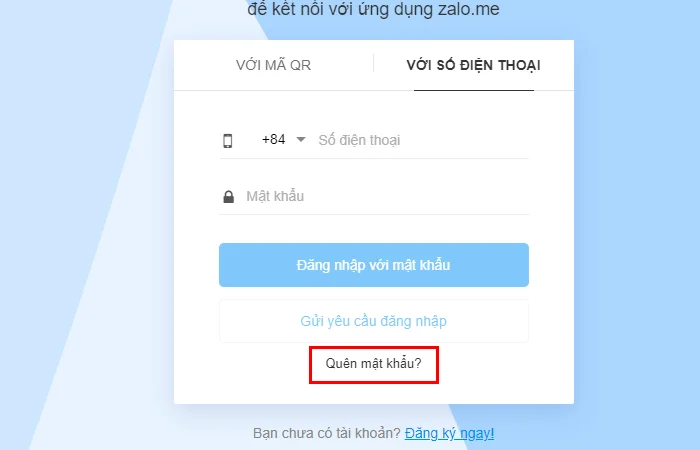
Bước 3: Tiếp đến, bạn hãy tiến hành nhập số điện thoại đã đăng ký tài khoản Zalo của bạn và nhấn chọn vào Tiếp tục.
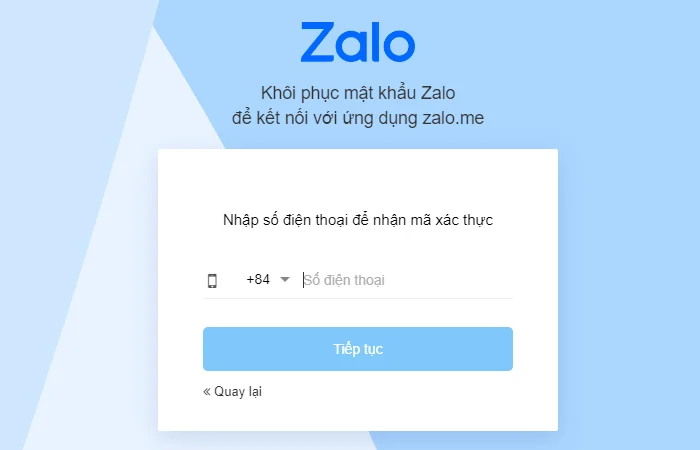
Bước 4: Kế tiếp, bạn hãy tiến hành nhập mã OTP đã được gửi về số điện thoại của bạn vào.
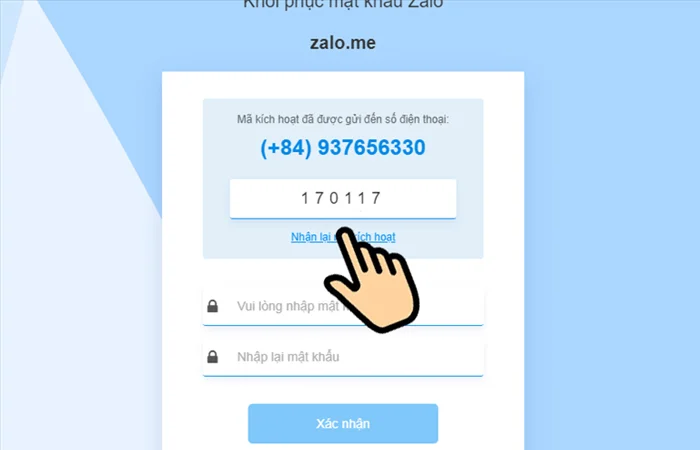
Bước 5: Tiếp theo, bạn hãy tiến hành nhập mật khẩu mới, nhập lại mật khẩu mới và nhấn chọn Xác nhận để hoàn tất việc thay đổi mật khẩu của Zalo.
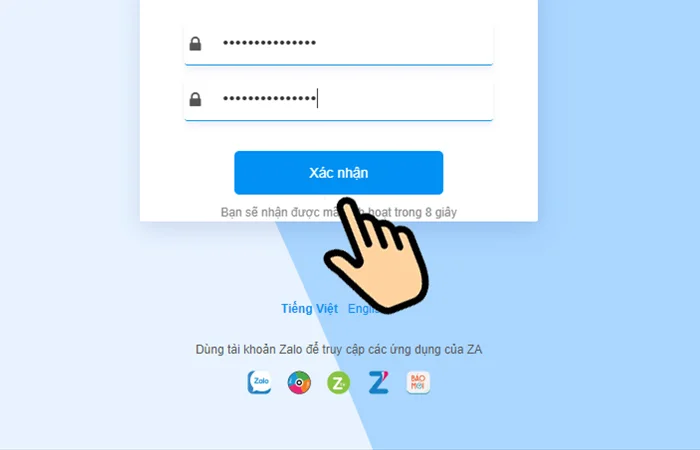
Như vậy là mình vừa hướng dẫn đến bạn cách thay đổi mật khẩu Zalo trên máy tính thành công rồi, bây giờ bạn hãy ghi chú mật khẩu Zalo của mình lại để tránh bị quên cho những lần đăng nhập sau.
Lời kết
Trên đây là bài viết chia sẻ đến bạn cách đổi mật khẩu Zalo trên điện thoại và máy tính mới nhất. Tin nhanh Plus hi vọng nó đã giúp ích cho bạn trong việc thay đổi mật khẩu Zalo mới của mình. Chúc bạn đổi mật khẩu Zalo thành công!
>> Gợi ý thêm dành cho bạn:
Minh Tú
Xin chào! Mình là Minh Tú. Mình yêu thích công nghệ thông tin, các thủ thuật công nghệ, sức khỏe, làm đẹp, những câu chuyện tâm sự gia đình và giải đáp thắc mắc trong cuộc sống. Mình đã có hơn 5 năm gắn bó với việc chia sẻ và viết bài, mong rằng những gì mình viết ra sẽ giúp bạn có thêm thông tin hữu ích và cảm hứng mỗi ngày.
Bài viết nổi bật

Cách 1 con giáp là bao nhiêu năm

Năm hạn, năm tam tai của tuổi Đinh Mão 1987? Cách giải hạn

Nằm mơ thấy mình bị người khác đâm có điềm báo gì? Lành hay dữ?
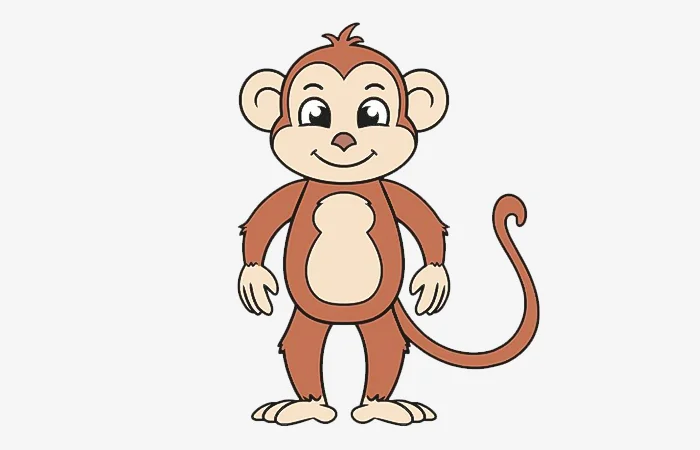
Sinh năm 1980 tuổi gì? Sinh năm 1980 bao nhiêu tuổi?

SB là gì? SB là viết tắt của từ gì? Cái nhìn của xã hội về giới tính thứ 3













![40+ Món quà tặng sinh nhật cho bạn trai [Ý nghĩa] [Đáng yêu]](https://tinnhanhplus.com/uploads/2021/03/tang-qua-sinh-nhat-cho-ban-trai.webp)